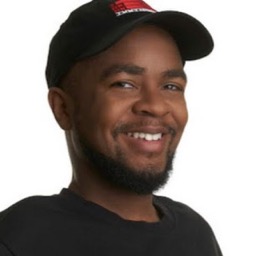खास जानकारी
उपयोगकर्ता एजेंट स्ट्रिंग को बदलने और नेटवर्क की अलग-अलग स्पीड को एम्युलेट करने के लिए, नेटवर्क की शर्तों वाले पैनल का इस्तेमाल करें.
उपयोगकर्ता एजेंट स्ट्रिंग को बदलने से, वेब सर्वर में ब्राउज़र अपनी पहचान कैसे बदलता है, इसमें बदलाव होता है. इसका मतलब है कि ब्राउज़र किसी पुराने वर्शन या अलग-अलग ब्राउज़र को पूरी तरह से सिम्युलेट कर सकता है. इससे रिस्पॉन्सिव डिज़ाइन, काम करने की क्षमता, और सुविधा की पहचान की जांच करने में मदद मिलती है.
ध्यान दें कि उपयोगकर्ता एजेंट स्ट्रिंग को बदलने से, Chrome ब्राउज़र के अंदरूनी काम करने के तरीके पर कोई असर नहीं पड़ता. हालांकि, इससे Chrome में उपलब्ध कॉन्टेंट में बदलाव होता है.
नेटवर्क की शर्तों वाला पैनल खोलें
नेटवर्क पैनल से या DevTools की मदद से, नेटवर्क की शर्तें पैनल खोलें.
नेटवर्क की शर्तें पैनल खोलने के लिए नेटवर्क पैनल का इस्तेमाल करने के लिए, यह तरीका अपनाएं:
- DevTools खोलें.
- नेटवर्क पैनल पर जाएं.
- नेटवर्क की शर्तों वाला पैनल खोलने के लिए, network_manage नेटवर्क की अन्य शर्तें बटन पर क्लिक करें.
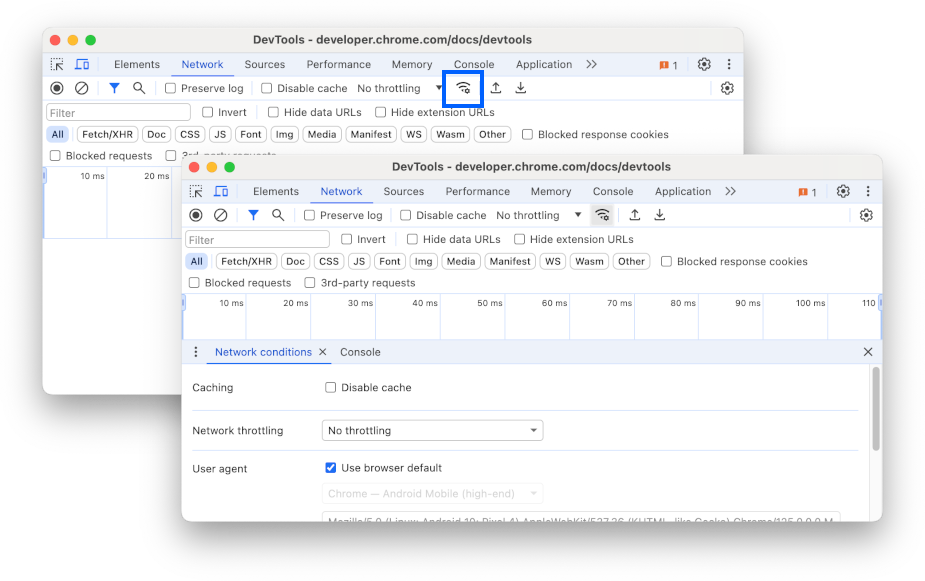
नेटवर्क की शर्तें पैनल को मैन्युअल तरीके से खोलने के लिए:
- DevTools खोलें.
इसे दबाकर कमांड मेन्यू खोलें:
- macOS में: Command+Shift+P
- Windows, Linux, ChromeOS: Control+Shift+P
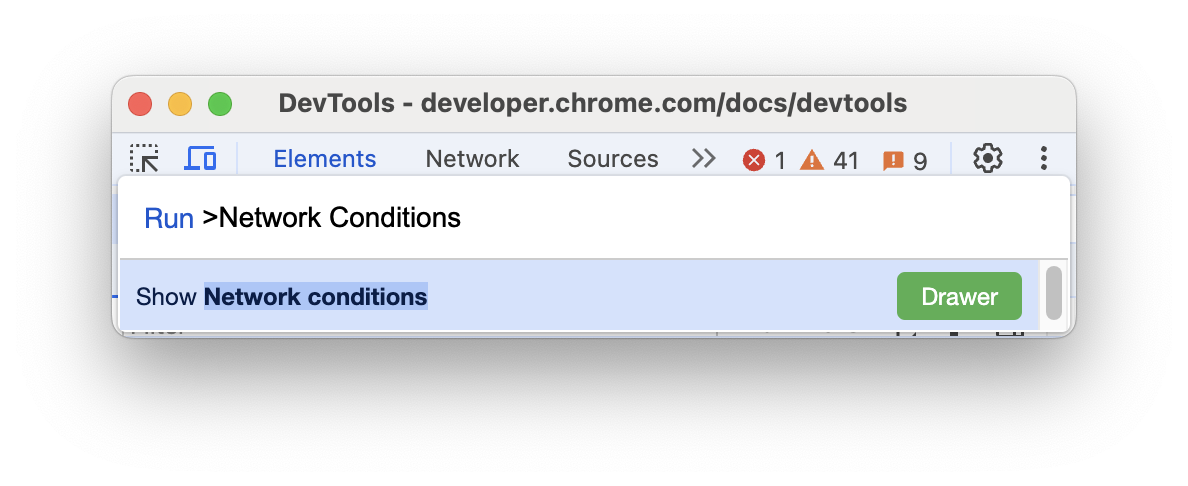
दूसरी इमेज. निर्देश मेन्यू
Network conditionsटाइप करें और नेटवर्क की शर्तें दिखाएं को चुनें. इसके बाद, Enter दबाएं. DevTools आपकी DevTools विंडो के नीचे नेटवर्क की शर्तें पैनल दिखाता है.
इसके अलावा, सबसे ऊपर दाएं कोने में, more_vert ज़्यादा विकल्प > ज़्यादा टूल > नेटवर्क की शर्तें चुनें.
उपयोगकर्ता एजेंट स्ट्रिंग को बदलें
नेटवर्क की शर्तें पैनल से उपयोगकर्ता एजेंट स्ट्रिंग को बदलने के लिए, यह तरीका अपनाएं:
- नेटवर्क की शर्तें पैनल खोलें.
उपयोगकर्ता एजेंट सेक्शन में, ब्राउज़र की डिफ़ॉल्ट सेटिंग का इस्तेमाल करें चेकबॉक्स को बंद करें.
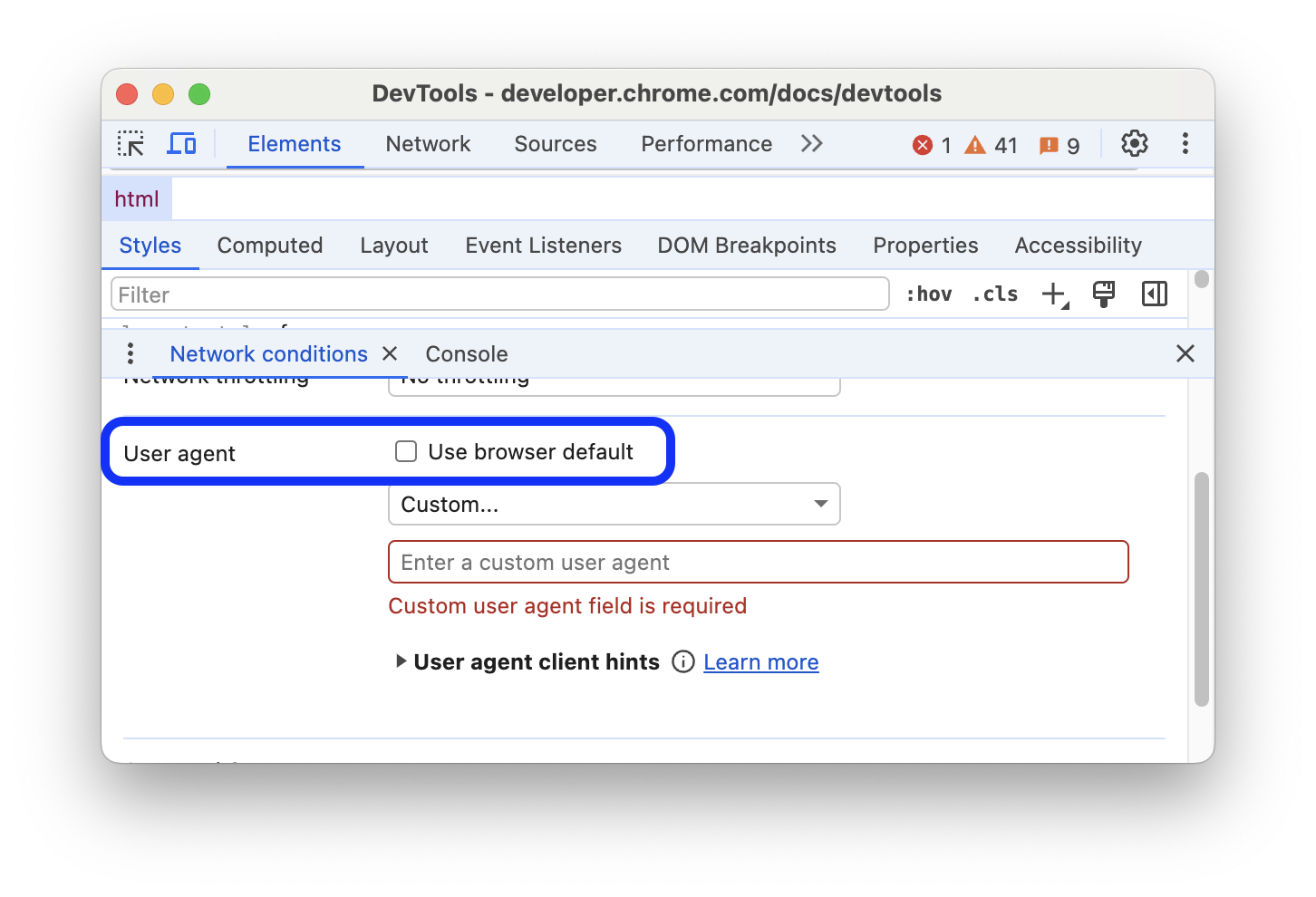
तीसरी इमेज. डिफ़ॉल्ट ब्राउज़र का इस्तेमाल करें बंद करना सूची से कोई उपयोगकर्ता एजेंट स्ट्रिंग चुनें या अपनी कस्टम स्ट्रिंग डालें.
नतीजे देखने के लिए, पेज को रीफ़्रेश करें.
उपयोगकर्ता एजेंट क्लाइंट हिंट में बदलाव करना
नेटवर्क की शर्तों वाले पैनल की मदद से, चुनी गई उपयोगकर्ता एजेंट स्ट्रिंग के यूज़र-एजेंट क्लाइंट हिंट को पसंद के मुताबिक बनाया जा सकता है.
इस सुविधा का इस्तेमाल करने के लिए, यह तरीका अपनाएं:
- सूची से कोई उपयोगकर्ता एजेंट स्ट्रिंग चुनें या अपनी कस्टम स्ट्रिंग डालें.
arrow_drop_downउपयोगकर्ता एजेंट क्लाइंट हिंट ड्रॉप-डाउन पर क्लिक करें. आपको एक फ़ॉर्म दिखेगा, जिसमें अपने-आप भरी गई काम की वैल्यू होंगी.
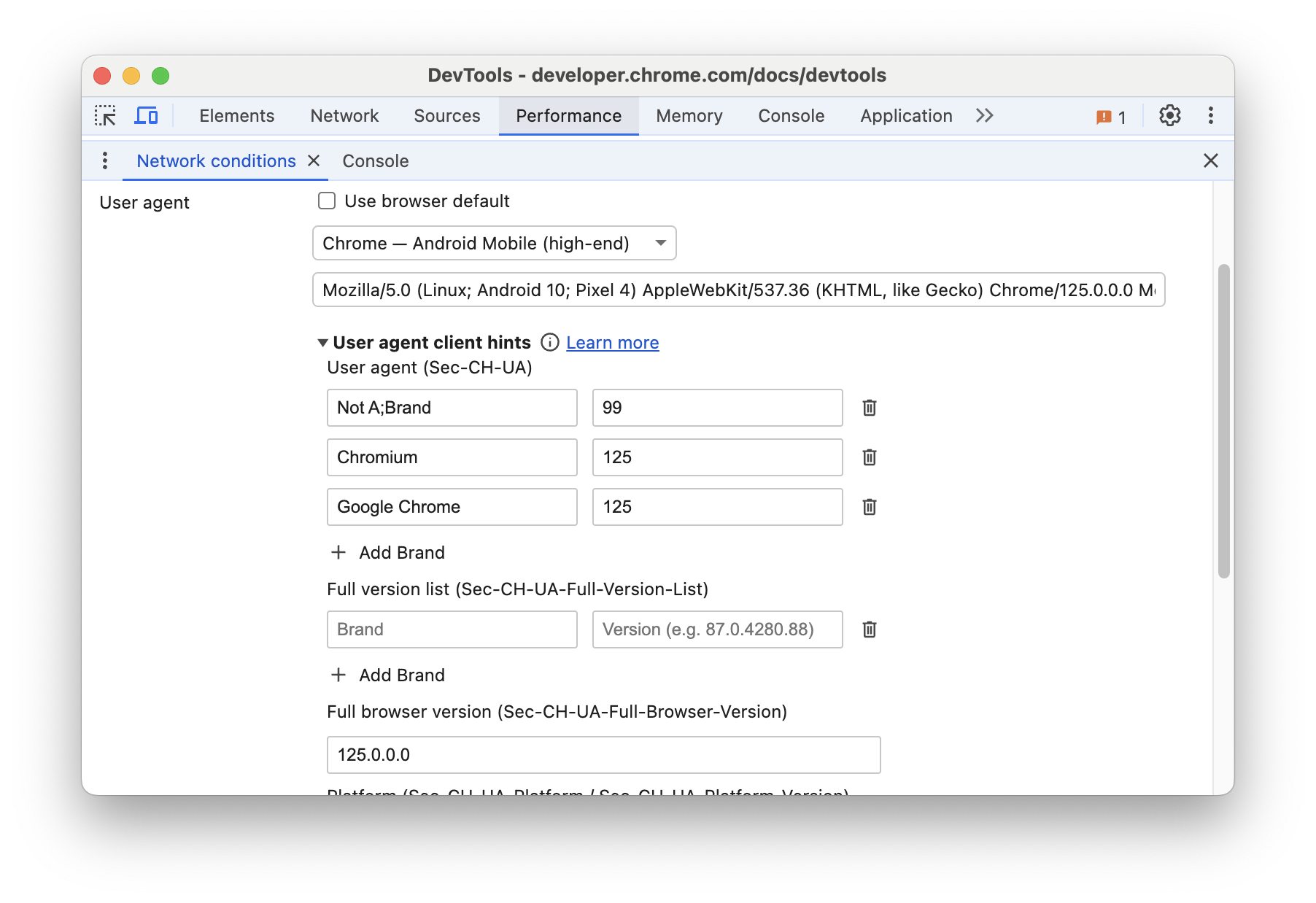
चौथी इमेज. यूज़र एजेंट क्लाइंट हिंट फ़ॉर्म फ़ॉर्म में बदलाव करने के लिए, मिटाएंमिटाएं पर क्लिक करें. इसके बाद, उपयोगकर्ता एजेंट और फ़ुल वर्शन की सूचियों में जोड़ने के लिए, ब्रैंड जोड़ें पर क्लिक करें.
अपडेट हो जाने के बाद, फ़ॉर्म के सबसे नीचे मौजूद अपडेट करें बटन पर क्लिक करें.
नतीजे देखने के लिए, पेज को रीफ़्रेश करें.
नेटवर्क की स्पीड को थ्रॉटल करें
नेटवर्क की शर्तें पैनल से, नेटवर्क की स्पीड को थ्रॉटल करने के लिए, नेटवर्क थ्रॉटलिंग सूची पर क्लिक करें. इसके बाद, तेज़ 3G, धीमा 3G या ऑफ़लाइन चुनें.
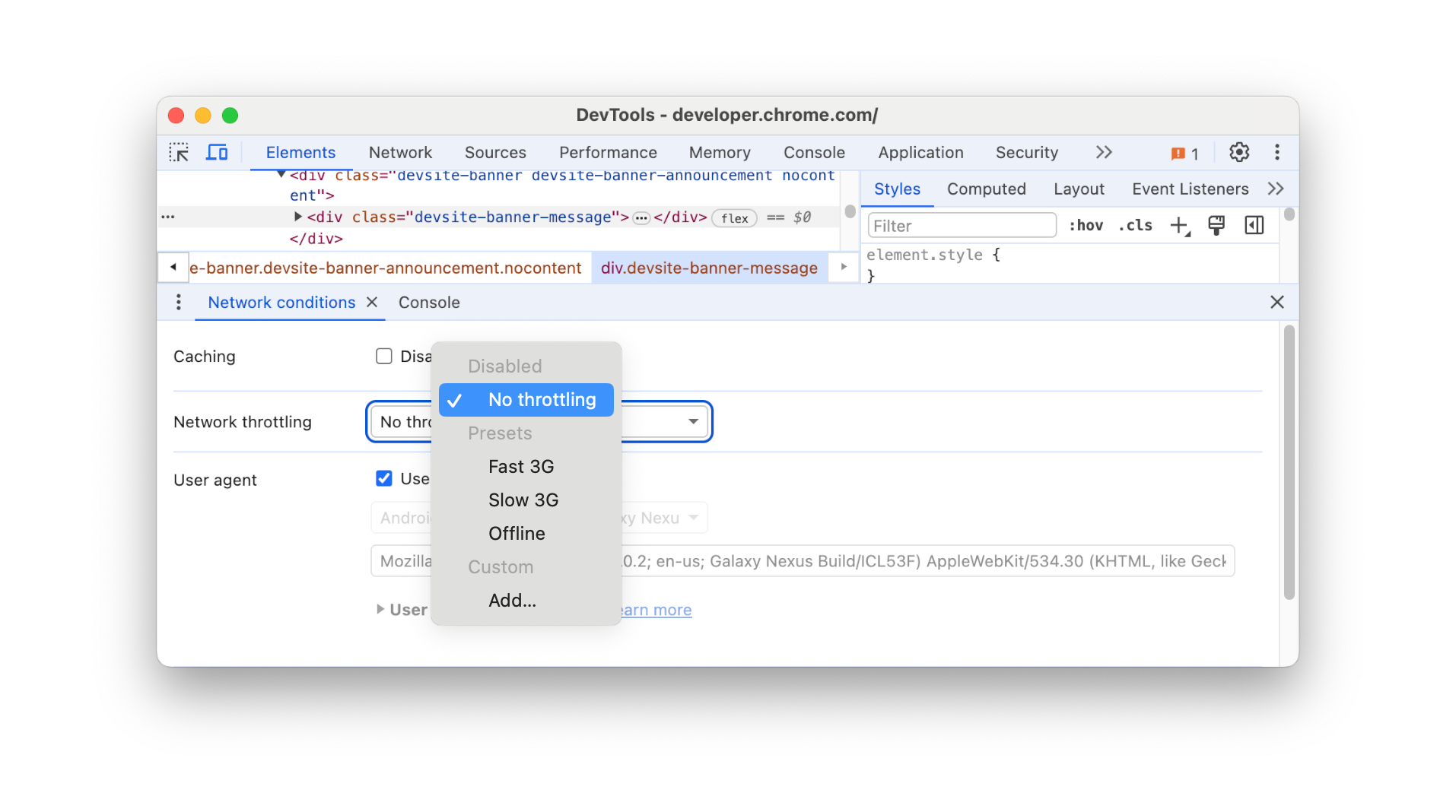
इसके अलावा, नेटवर्क पैनल आपको इसी तरह से नेटवर्क की स्पीड को थ्रॉटल करने की सुविधा देता है. बस नेटवर्क पैनल खोलें और ऐक्शन बार में मौजूद थ्रॉटल सूची से अपनी पसंद की स्पीड चुनें.
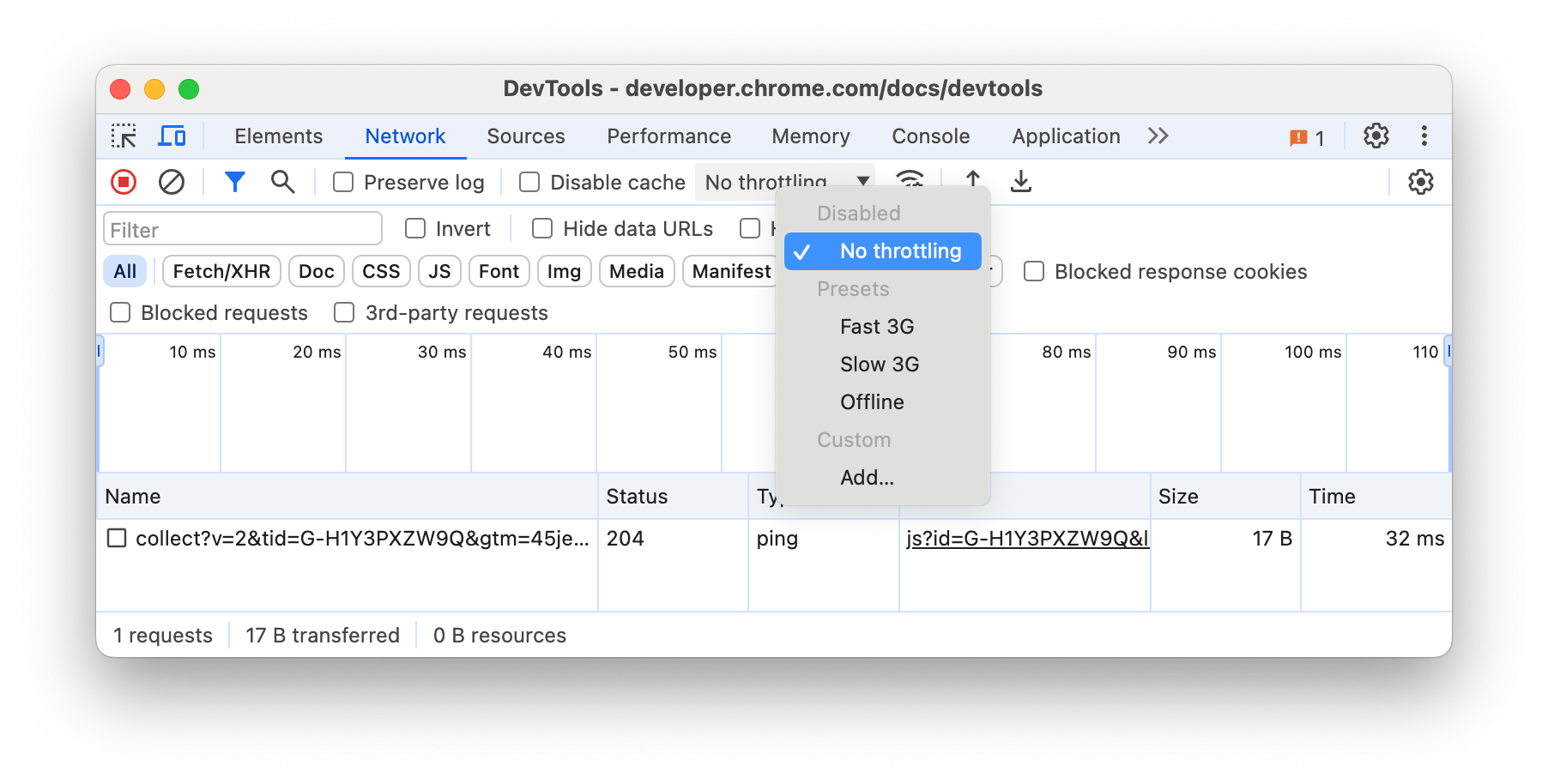
नेटवर्क की स्पीड को कम करने के लिए, परफ़ॉर्मेंस पैनल का भी इस्तेमाल किया जा सकता है. परफ़ॉर्मेंस पैनल खोलें और सेटिंगसेटिंग पर क्लिक करें. इसके बाद, नेटवर्क की सूची में से फ़ास्ट 3G या स्लो 3G चुनें.
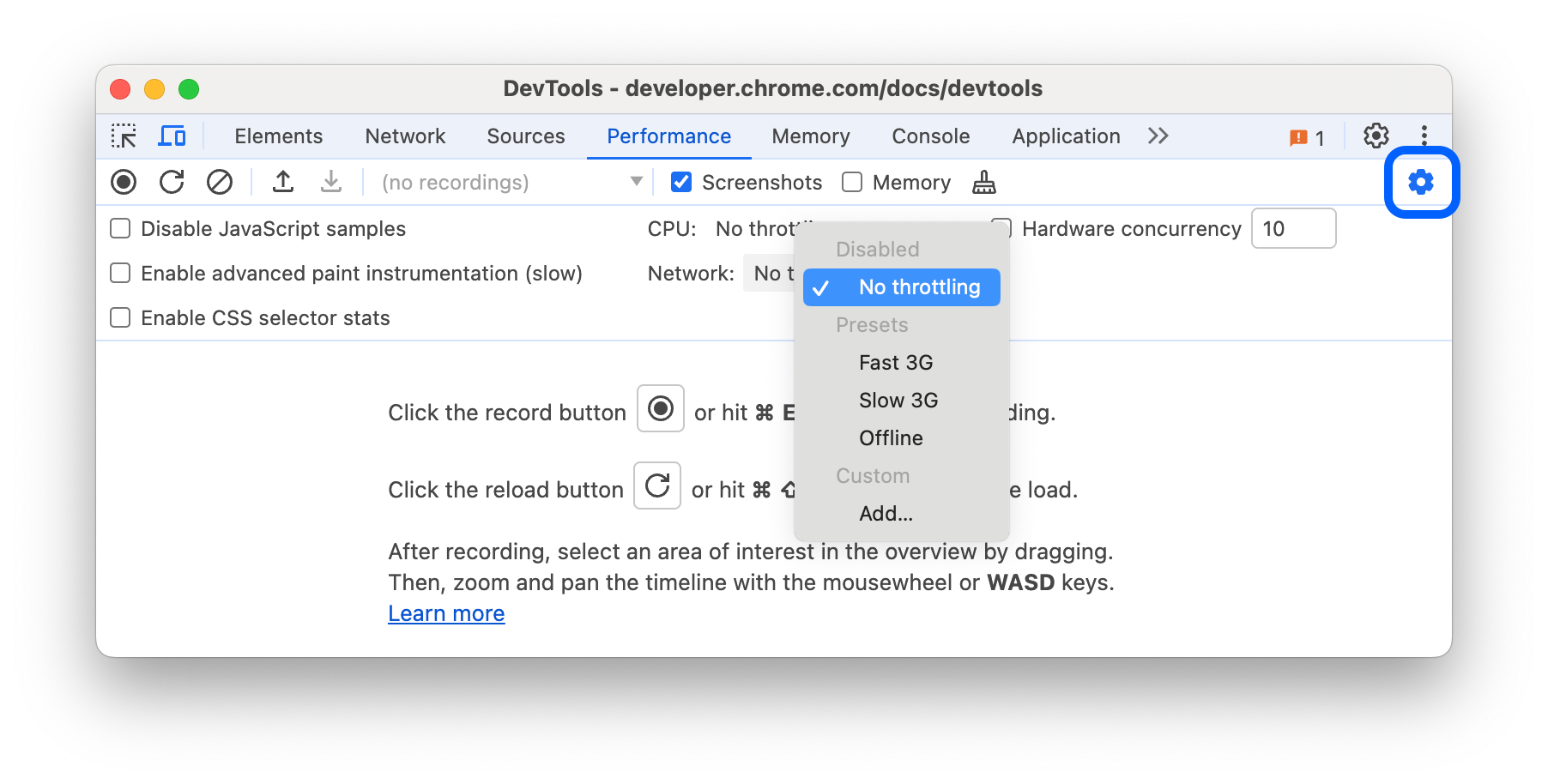
नेटवर्क थ्रॉटलिंग प्रोफ़ाइल बनाकर, अपने कस्टम नेटवर्क थ्रॉटलिंग पैरामीटर सेट करें. इसका तरीका जानने के लिए, थ्रॉटलिंग देखें.